ທ່ານກະຕືລືລົ້ນລໍຖ້າການຕອບຮັບອັນຮີບດ່ວນໃນ WhatsApp, ແຕ່ການຕິດຕໍ່ຂອງທ່ານ stubbornly ປະຕິເສດທີ່ຈະເຮັດໃຫ້ຮູບລັກສະນະ. ຢ່າຕົກໃຈ, ເຈົ້າບໍ່ໄດ້ຢູ່ຄົນດຽວໃນສະຖານະການນີ້! ໃນບົດຄວາມນີ້ພວກເຮົາຈະ delve ເຂົ້າໄປໃນຄວາມລຶກລັບຂອງ WhatsApp ແລະຊອກຫາວ່າເປັນຫຍັງຜູ້ຕິດຕໍ່ອາດຈະຫາຍໄປຈາກລາຍຊື່ຂອງເຈົ້າຢ່າງລຶກລັບ. ຫ້າມພາດ, ເພາະວ່າພວກເຮົາຈະຄົ້ນຫາເຫດຜົນທີ່ເປັນໄປໄດ້, ແບ່ງປັນເລື່ອງຫຍໍ້ໆທີ່ມ່ວນໆ, ແລະໃຫ້ທ່ານມີວິທີແກ້ໄຂເພື່ອແກ້ໄຂບັນຫານີ້. ບໍ່ຕ້ອງເປັນຫ່ວງ, ພວກເຮົາມີຫຼັງຂອງເຈົ້າ, ເຖິງແມ່ນວ່າ WhatsApp ຈະຫຼອກລວງເຈົ້າກໍຕາມ!
ເນື້ອໃນ
ເປັນຫຍັງການຕິດຕໍ່ບໍ່ປາກົດຢູ່ໃນ WhatsApp?

ຈິນຕະນາການຕົວທ່ານເອງຢູ່ໃນໂລກທີ່ WhatsApp, ຄໍາຮ້ອງສະຫມັກທີ່ກວ້າງຂວາງນີ້, ບໍ່ແມ່ນສ່ວນຫນຶ່ງຂອງຊີວິດປະຈໍາວັນຂອງທ່ານ. ມັນເກືອບເປັນໄປບໍ່ໄດ້, ບໍ່ແມ່ນບໍ? ດ້ວຍສະຖານະພາບຂອງຕົນເປັນຜູ້ນເດັ່ນໃນພື້ນທີ່ສົ່ງຂໍ້ຄວາມທັນທີ, WhatsApp ໄດ້ກາຍເປັນເຄື່ອງມືທີ່ຂາດບໍ່ໄດ້ສໍາລັບການສື່ສານປະຈໍາວັນ, ບໍ່ວ່າຈະຢູ່ໃນການຕິດຕໍ່. ການຕິດຕໍ່ ກັບຫມູ່ເພື່ອນຫຼືເພື່ອຕອບສະຫນອງຄໍາຮ້ອງຂໍທຸລະກິດ.
ໃນຊຸມປີມໍ່ໆມານີ້, WhatsApp ໄດ້ເພີ່ມຄຸນສົມບັດການຊອກຫາຕ່າງໆ. ຫນຶ່ງໃນຫນ້າສັງເກດທີ່ສຸດແມ່ນການສະຫນັບສະຫນູນອຸປະກອນຫຼາຍ. ນີ້ອະນຸຍາດໃຫ້ຜູ້ໃຊ້ສາມາດເຊື່ອມຕໍ່ໄດ້ບໍ່ວ່າພວກເຂົາໃຊ້ອຸປະກອນຫຼາຍປານໃດ. ຢ່າງໃດກໍຕາມ, ເຖິງແມ່ນວ່າ app ເປັນ polished ເປັນ WhatsApp ແມ່ນບໍ່ມີພູມຕ້ານທານກັບ glitches ແລະແມງໄມ້.
ລອງນຶກພາບເບິ່ງວ່າເຈົ້າເປີດແອັບ WhatsApp ຂອງທ່ານແລ້ວ, ພ້ອມທີ່ຈະສົ່ງຂໍ້ຄວາມຫາໝູ່ ຫຼືເພື່ອນຮ່ວມງານ, ແຕ່ເຈົ້າບໍ່ສາມາດຊອກຫາລາຍຊື່ຂອງເຈົ້າໄດ້. ຊື່ທີ່ປະກົດຕົວຢ່າງກະທັນຫັນນັ້ນບໍ່ມີອີກຕໍ່ໄປ. ທ່ານກວດເບິ່ງປື້ມໂທລະສັບຂອງທ່ານ, ແລະຢູ່ທີ່ນັ້ນ, ທ່ານມີມັນ, ການຕິດຕໍ່ແມ່ນຢູ່ທີ່ນັ້ນ. ດັ່ງນັ້ນເປັນຫຍັງການຕິດຕໍ່ນີ້ບໍ່ປາກົດຢູ່ໃນ WhatsApp? ນີ້ແມ່ນ ໜຶ່ງ ໃນບັນຫາທີ່ ໜ້າ ເສົ້າໃຈທີ່ສຸດທີ່ຜູ້ໃຊ້ພົບ - "ການຕິດຕໍ່ບໍ່ສະແດງຢູ່ໃນ WhatsApp".
ບັນຫານີ້ແມ່ນຫົວຂໍ້ທີ່ເຮັດໃຫ້ເກີດການສົນທະນາທີ່ມີຊີວິດຊີວາຢູ່ໃນເວທີປາໄສ ຂຸມຕໍ່ໄປ. ຜູ້ໃຊ້ຫຼາຍຄົນຫັນໄປຫາເວທີສົນທະນາເຫຼົ່ານີ້ເພື່ອຊອກຫາຄໍາຕອບ, ແບ່ງປັນປະສົບການ, ແລະຫວັງວ່າຈະຊອກຫາວິທີແກ້ໄຂ. ມັນເປັນຄວາມກັງວົນທົ່ວໄປ, ບັນຫາທີ່ສາມາດເກີດຂື້ນໃນໂທລະສັບທີ່ເຮັດວຽກຢ່າງສົມບູນໂດຍບໍ່ມີຂໍ້ຜິດພາດຂອງຜູ້ໃຊ້.
ໃນຄວາມເປັນຈິງ, ບັນຫາອາດຈະປາກົດຫຼັງຈາກການໂອນ WhatsApp ກັບອຸປະກອນໃຫມ່. ຂໍ້ຜິດພາດໃນວິທີທີ່ WhatsApp ຊິງຄ໌ຜູ້ຕິດຕໍ່ຢູ່ໃນໂທລະສັບອາດຈະເຮັດໃຫ້ເກີດບັນຫານີ້. ຫຼືບາງທີບັນຫາເກີດຂຶ້ນໃນອຸປະກອນທີ່ບໍ່ດົນມານີ້ໄດ້ປັບປຸງສະບັບຊອບແວຂອງເຂົາເຈົ້າ, ເຊິ່ງມີການປ່ຽນແປງການອະນຸຍາດທີ່ໃຫ້ WhatsApp.
ບໍ່ວ່າເຫດຜົນໃດກໍ່ຕາມ, ມັນເປັນສະຖານະການທີ່ຫນ້າເສົ້າໃຈ. ຢ່າງໃດກໍ່ຕາມ, ມີວິທີແກ້ໄຂຕ່າງໆເພື່ອແກ້ໄຂບັນຫານີ້, ເຊິ່ງພວກເຮົາຈະປຶກສາຫາລືໃນພາກຕໍ່ໄປນີ້. ດັ່ງນັ້ນ, ຫາຍໃຈເລິກໆແລະກຽມພ້ອມທີ່ຈະເຂົ້າໄປໃນໂລກຂອງການແກ້ໄຂບັນຫາ WhatsApp.
ຄົ້ນພົບ >> WhatsApp: ວິທີການເບິ່ງຂໍ້ຄວາມທີ່ຖືກລົບ?
ເຫດຜົນວ່າເປັນຫຍັງການຕິດຕໍ່ບໍ່ປາກົດຢູ່ໃນ WhatsApp
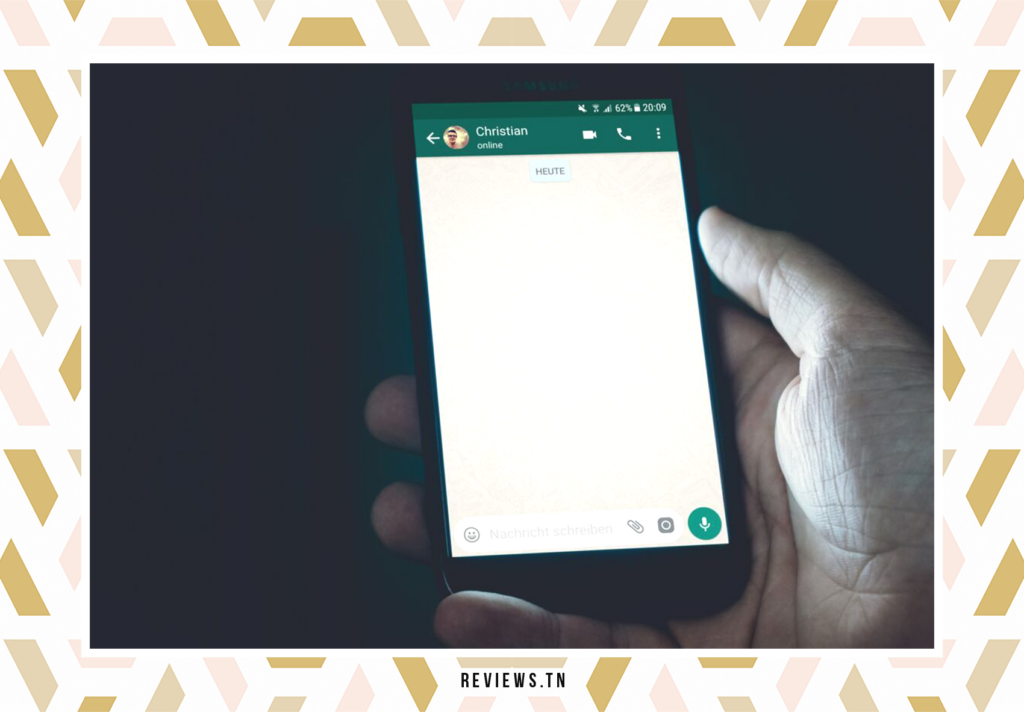
ບາງຄັ້ງເຈົ້າຮູ້ສຶກຄືກັບວ່າເຈົ້າກຳລັງຊອກຫາຜີ. ທ່ານແນ່ໃຈວ່າທ່ານໄດ້ບັນທຶກຕົວເລກນີ້, ແລະມັນບໍ່ປາກົດຢູ່ໃນ WhatsApp. ມັນເປັນຄວາມອຸກອັ່ງ, ບໍ່ແມ່ນບໍ? ໃນຂະນະທີ່ມັນອາດຈະເບິ່ງຄືວ່າແອັບຯຂອງເຈົ້າກໍາລັງຫຼີ້ນການຫລອກລວງ Halloween, ມີເຫດຜົນຫຼາຍຢ່າງ ເຕັກນິກ ສາມາດອະທິບາຍປະກົດການທີ່ແປກປະຫຼາດນີ້.
ເຈົ້າອາດຈະພຽງແຕ່ປະສົບກັບແມງໄມ້. ແມ່ນແລ້ວ, ແມ້ແຕ່ແອັບທີ່ໜ້າເຊື່ອຖືທີ່ສຸດກໍສາມາດປະສົບກັບອາການສະຫຼົບໄດ້. ນີ້ອາດຈະເປັນບັນຫາກັບວິທີການ WhatsApp synchronize ຕິດຕໍ່ພົວພັນຂອງທ່ານຢູ່ໃນໂທລະສັບ. ບາງທີທ່ານບໍ່ດົນມານີ້ໄດ້ໂອນ WhatsApp ກັບ a ອຸປະກອນໃຫມ່, ແລະ app ບໍ່ສາມາດອັບເດດກັບປື້ມທີ່ຢູ່ປັດຈຸບັນຂອງທ່ານ.
ຄວາມເປັນໄປໄດ້ອີກຢ່າງຫນຶ່ງສາມາດເຊື່ອມຕໍ່ກັບ a ອັບເດດຊອບແວ. ການອັບເດດຄວນເຮັດໃຫ້ອຸປະກອນຂອງທ່ານເຮັດວຽກໄດ້ດີຂຶ້ນ, ແຕ່ບາງຄັ້ງພວກມັນອາດເຮັດໃຫ້ເກີດບັນຫາທີ່ຄາດບໍ່ເຖິງໄດ້. ຖ້າທ່ານບໍ່ດົນມານີ້ໄດ້ອັບເດດຊອບແວຂອງໂທລະສັບຂອງທ່ານ, ການອະນຸຍາດທີ່ໃຫ້ WhatsApp ອາດຈະມີການປ່ຽນແປງ, ປ້ອງກັນບໍ່ໃຫ້ມັນເຂົ້າເຖິງລາຍຊື່ຜູ້ຕິດຕໍ່ຂອງທ່ານ.
ແທ້ຈິງແລ້ວ, ເພື່ອເຮັດວຽກຢ່າງຖືກຕ້ອງ, WhatsApp ຕ້ອງການສິດອະນຸຍາດບາງຢ່າງຢູ່ໃນໂທລະສັບຂອງທ່ານ. ຫນຶ່ງໃນທີ່ສໍາຄັນທີ່ສຸດແມ່ນການເຂົ້າເຖິງການຕິດຕໍ່ຂອງທ່ານ. ຖ້າຫາກວ່າສໍາລັບເຫດຜົນການອະນຸຍາດນີ້ໄດ້ຖືກປ່ຽນແປງຫຼືຖອນຄືນ, ລາຍຊື່ຕິດຕໍ່ຂອງທ່ານອາດຈະບໍ່ປາກົດຢູ່ໃນ app ໄດ້.
ມັນຍັງມີຄວາມສໍາຄັນທີ່ຈະສັງເກດວ່າບັນຫາເຫຼົ່ານີ້ສາມາດເກີດຂື້ນໄດ້ເຖິງແມ່ນວ່າຢູ່ໃນໂທລະສັບທີ່ເຮັດວຽກໄດ້ດີ, ໂດຍບໍ່ມີຄວາມຜິດພາດຂອງຜູ້ໃຊ້ໃດໆ. ບາງຄັ້ງບັນຫາດ້ານວິຊາການແມ່ນຫຼີກລ່ຽງບໍ່ໄດ້. ແຕ່ບໍ່ຕ້ອງກັງວົນ, ມີວິທີແກ້ໄຂເພື່ອແກ້ໄຂບັນຫານີ້.
- ມີບັນຫາເຄືອຂ່າຍຊົ່ວຄາວ.
- ທ່ານຫຼືຄົນອື່ນໄດ້ປ່ຽນ ການຕັ້ງຄ່າຄວາມເປັນສ່ວນຕົວ ສໍາລັບການປະກົດຕົວອອນໄລນ໌ຫຼືຮູບໂປຣໄຟລ໌.
- ທ່ານແລະຜູ້ອື່ນຈໍາເປັນຕ້ອງ sync ຕິດຕໍ່ພົວພັນຂອງທ່ານອີກເທື່ອຫນຶ່ງ.
- ລາຍຊື່ຜູ້ຕິດຕໍ່ໄດ້ປິດກັ້ນທ່ານ.
ອ່ານຍັງ >> ໄປຢູ່ໃນເວັບ WhatsApp ແນວໃດ? ນີ້ແມ່ນສິ່ງທີ່ຈໍາເປັນທີ່ຈະໃຊ້ມັນດີໃນ PC
ວິທີແກ້ໄຂເພື່ອແກ້ໄຂບັນຫາ
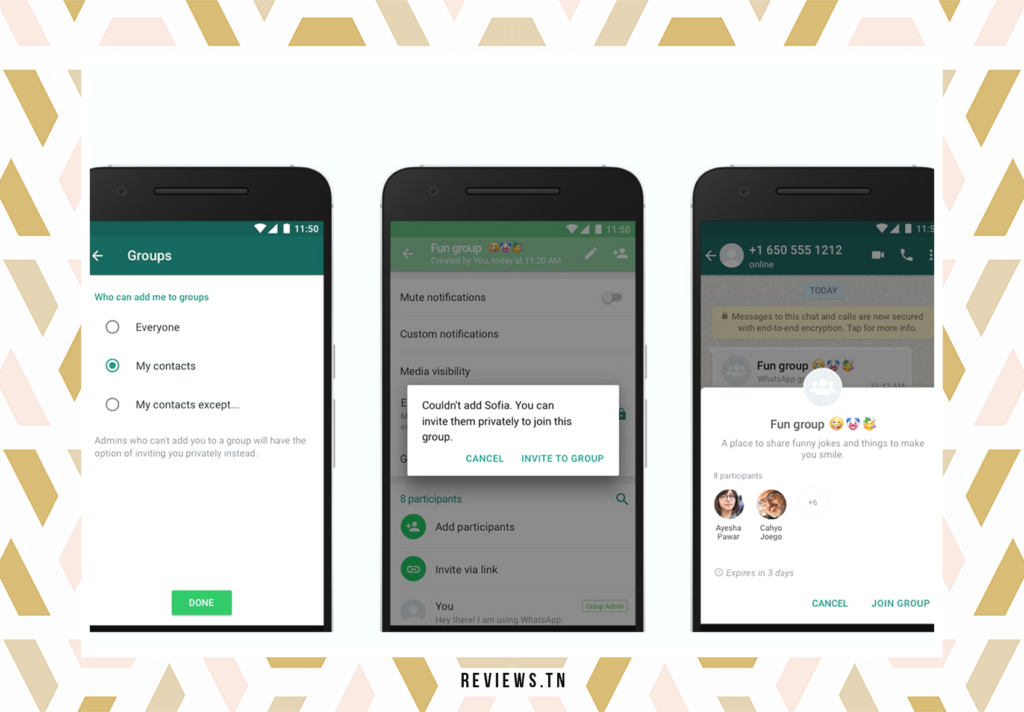
ທຸກໆບັນຫາມີການແກ້ໄຂຂອງມັນແລະມັນບໍ່ແຕກຕ່າງກັນສໍາລັບບັນຫາການຕິດຕໍ່ທີ່ບໍ່ປາກົດຢູ່ໃນ WhatsApp. ການແກ້ໄຂບັນຫານີ້ອາດຈະແຕກຕ່າງກັນໄປຕາມສາເຫດ, ແຕ່ມີວິທີການທົ່ວໄປຈໍານວນຫນຶ່ງທີ່ທ່ານສາມາດລອງໄດ້.
ການແກ້ໄຂທໍາອິດແມ່ນການກວດສອບການອະນຸຍາດທີ່ໃຫ້ WhatsApp. ໂທລະສັບສະຫຼາດ Android ມີຄວາມສະເພາະ: ພວກເຂົາຕ້ອງການການອະນຸຍາດຢ່າງຊັດເຈນຈາກຜູ້ໃຊ້ເພື່ອໃຫ້ແອັບພລິເຄຊັນສາມາດເຂົ້າເຖິງຂໍ້ມູນ, ລວມທັງຜູ້ຕິດຕໍ່. ດັ່ງນັ້ນ, ມັນເປັນສິ່ງສໍາຄັນທີ່ຈະກວດສອບການອະນຸຍາດທີ່ໃຫ້ WhatsApp ເພື່ອແກ້ໄຂບັນຫານີ້.
ວິທີການກວດສອບການອະນຸຍາດ WhatsApp
ເປີດແອັບການຕັ້ງຄ່າຢູ່ໃນໂທລະສັບຂອງທ່ານ. ຈາກນັ້ນໄປທີ່ Applications ຫຼື Application Management. ເລື່ອນລົງຈົນກວ່າທ່ານຈະຊອກຫາ WhatsApp ໃນບັນດາລາຍການຂອງແອັບຯທີ່ຕິດຕັ້ງ. ໃຫ້ຄລິກໃສ່ມັນແລະເລືອກເອົາທາງເລືອກການອະນຸຍາດ. ຈາກນັ້ນທ່ານຈະເຫັນການອະນຸຍາດຫຼາຍປະເພດ. ເລືອກຕົວເລືອກຕິດຕໍ່. ໃຫ້ແນ່ໃຈວ່າທ່ານໄດ້ອະນຸຍາດໃຫ້ເຂົ້າເຖິງຜູ້ຕິດຕໍ່ຂອງທ່ານໂດຍການເລືອກອະນຸຍາດ. ຖ້າມີການອະນຸຍາດແລ້ວ, ເລືອກບໍ່ອະນຸຍາດໜຶ່ງຄັ້ງ, ຈາກນັ້ນແຕະ ອະນຸຍາດອີກຄັ້ງ. ນີ້ຈະຣີເຊັດການອະນຸຍາດ. ເປີດ WhatsApp ອີກເທື່ອຫນຶ່ງແລະກວດເບິ່ງວ່າຊື່ຜູ້ຕິດຕໍ່ປາກົດຄືນໃຫມ່. ຖ້າຊື່ຜູ້ຕິດຕໍ່ຍັງບໍ່ປາກົດ, ມັນເປັນເວລາທີ່ຈະພະຍາຍາມແກ້ໄຂທີສອງ: ບັງຄັບໃຫ້ synchronization ຂອງຜູ້ຕິດຕໍ່ໃນ WhatsApp.
ວິທີການບັງຄັບໃຫ້ sync ຕິດຕໍ່ພົວພັນ WhatsApp
ກັບຄືນໄປຫາແອັບການຕັ້ງຄ່າຢູ່ໃນໂທລະສັບຂອງທ່ານ. ເວລານີ້, ເລືອກລະຫັດຜ່ານ & ບັນຊີ ຫຼືຜູ້ໃຊ້ & ບັນຊີ. ຈາກບັນຊີລາຍຊື່ຂອງບັນຊີ, ເລືອກ WhatsApp. ຈາກນັ້ນແຕະທີ່ Account Sync. ທ່ານຈະເຫັນທາງເລືອກທີ່ຈະ sync ຕິດຕໍ່ພົວພັນຂອງທ່ານ. ແຕະປຸ່ມສະຫຼັບຖັດຈາກຜູ້ຕິດຕໍ່ເພື່ອບັງຄັບໃຫ້ໂທລະສັບຊິ້ງຂໍ້ມູນລາຍຊື່. ຮັກສາຕົວເລືອກນີ້ໃຫ້ເປີດໃຊ້. ກວດເບິ່ງຄືນວ່າລາຍຊື່ຕິດຕໍ່ຈະປາກົດຢູ່ໃນ WhatsApp ຄືນໃໝ່ຫຼືບໍ່.
ຖ້າຫາກວ່າ, ເຖິງວ່າຈະມີການຫມູນໃຊ້ທັງຫມົດເຫຼົ່ານີ້, ຊື່ຕິດຕໍ່ຍັງບໍ່ປາກົດ, ມັນອາດຈະເປັນເວລາທີ່ຈະໃຊ້ມາດຕະການຮາກຫຼາຍ. ທ່ານອາດຈະພິຈາລະນາການລຶບ ແລະຕິດຕັ້ງບັນຊີ WhatsApp ຂອງທ່ານຄືນໃໝ່. ແນວໃດກໍ່ຕາມ, ກ່ອນທີ່ຈະເຮັດແນວນັ້ນ, ມັນເປັນສິ່ງຈໍາເປັນທີ່ຈະສໍາຮອງຂໍ້ມູນການສົນທະນາທັງຫມົດຂອງທ່ານໃນ Google Drive.
ວິທີການລຶບ ແລະຕິດຕັ້ງບັນຊີ WhatsApp ຂອງທ່ານຄືນໃໝ່
ເພື່ອລຶບບັນຊີ WhatsApp, ກັບຄືນໄປຫາເມນູທີ່ຜ່ານມາ (ລະຫັດຜ່ານແລະບັນຊີ) ແລະເລືອກທາງເລືອກທີ່ຈະລຶບບັນຊີ. ການກະທຳນີ້ຈະສົ່ງຜົນໃຫ້ມີການລຶບຂໍ້ຄວາມ, ລາຍຊື່ຜູ້ຕິດຕໍ່ ແລະຂໍ້ມູນອື່ນໆທັງໝົດອອກ. ນີ້ແມ່ນເຫດຜົນທີ່ວ່າມັນເປັນສິ່ງສໍາຄັນທີ່ຈະສໍາຮອງຂໍ້ມູນການສົນທະນາຂອງທ່ານໃນ Google Drive ກ່ອນທີ່ຈະດໍາເນີນການຂັ້ນຕອນນີ້. ຫຼັງຈາກການລຶບບັນຊີ, ການຕິດຕັ້ງ WhatsApp ໃນໂທລະສັບຈະດີຄືກັນກັບໃຫມ່, ແລະທ່ານສາມາດຕັ້ງຄ່າບັນຊີຂອງທ່ານອີກເທື່ອຫນຶ່ງ. ຢ່າລືມລໍຖ້າໃຫ້ WhatsApp ຊິງຄ໌ຜູ້ຕິດຕໍ່ ແລະກູ້ຄືນຂໍ້ຄວາມຈາກ Google Drive ຫຼັງຈາກຕັ້ງຄ່າບັນຊີອີກຄັ້ງ. ຂັ້ນຕອນນີ້ອາດຈະໃຊ້ເວລາບາງເວລາ, ດັ່ງນັ້ນຈົ່ງອົດທົນ.
ໂດຍປະຕິບັດຕາມຂັ້ນຕອນເຫຼົ່ານີ້, ທ່ານຄວນຈະສາມາດແກ້ໄຂບັນຫາການຕິດຕໍ່ທີ່ບໍ່ສະແດງຢູ່ໃນ WhatsApp. ໂຊກດີ!
ຖ້າວິທີການອື່ນໆທັງຫມົດລົ້ມເຫລວ

ບາງຄັ້ງມັນເກີດຂື້ນວ່າເຖິງວ່າຈະມີຄວາມພະຍາຍາມທີ່ດີທີ່ສຸດຂອງພວກເຮົາ, ບັນຫາທີ່ຍັງຄົງຄ້າງຍັງສືບຕໍ່ເຮັດໃຫ້ພວກເຮົາສັບສົນ. ມັນເປັນເວລານີ້ທີ່ພວກເຮົາຕ້ອງພິຈາລະນາມາດຕະການຮາກຫຼາຍ. ດັ່ງນັ້ນ, ຖ້າວິທີການອື່ນໆທັງຫມົດເພື່ອແກ້ໄຂບັນຫາການຕິດຕໍ່ຂອງທ່ານບໍ່ສະແດງຢູ່ໃນ WhatsApp ໄດ້ລົ້ມເຫລວ, ທ່ານຍັງມີທາງເລືອກສຸດທ້າຍຫນຶ່ງ: ຖອນການຕິດຕັ້ງ ແລະຕິດຕັ້ງ WhatsApp ຄືນໃໝ່.
ແຕ່ກ່ອນທີ່ຈະຕັດສິນໃຈນີ້, ມັນເປັນສິ່ງສໍາຄັນທີ່ຈະກວດເບິ່ງສິ່ງຫນຶ່ງ. ໃຫ້ແນ່ໃຈວ່າທ່ານຢູ່ໃນ whatsapp ລຸ້ນລ້າສຸດ. ເປັນຫຍັງອັນນີ້ຈຶ່ງສຳຄັນ? ເນື່ອງຈາກວ່າຜູ້ພັດທະນາ app ກໍາລັງປັບປຸງຜະລິດຕະພັນຂອງເຂົາເຈົ້າຢ່າງຕໍ່ເນື່ອງເພື່ອລົບລ້າງຂໍ້ບົກພ່ອງແລະ glitches. ດັ່ງນັ້ນຖ້າຫາກວ່າສະບັບໃຫມ່ຂອງ WhatsApp ສາມາດໃຊ້ໄດ້, ຕິດຕັ້ງມັນແລະເບິ່ງວ່າບັນຫາໄດ້ຖືກແກ້ໄຂ.
ຖ້າຫາກທ່ານມີຢູ່ແລ້ວໃນສະບັບຫລ້າສຸດແລະບັນຫາຍັງຄົງຢູ່, a ສໍາເລັດການຕິດຕັ້ງໃຫມ່ ອາດຈະເປັນການແກ້ໄຂ. ນີ້ແມ່ນຂັ້ນຕອນຮາກ, ແຕ່ບາງຄັ້ງຈໍາເປັນ. ຢ່າງໃດກໍຕາມ, ຢ່າລືມສໍາຮອງຂໍ້ມູນການສົນທະນາຂອງທ່ານກ່ອນທີ່ຈະຖອນການຕິດຕັ້ງ app. ແນ່ນອນເຈົ້າບໍ່ຕ້ອງການສູນເສຍຂໍ້ຄວາມທີ່ມີຄ່າຂອງເຈົ້າໃນຂະນະທີ່ພະຍາຍາມແກ້ໄຂບັນຫານີ້, ແມ່ນບໍ?
ບົດຄວາມນີ້ຫວັງວ່າຂັ້ນຕອນທີ່ໄດ້ກ່າວມາຂ້າງເທິງຈະຊ່ວຍໃຫ້ທ່ານແກ້ໄຂບັນຫາຂອງທ່ານ. ຢ່າງໃດກໍຕາມ, ພວກເຮົາຮູ້ວ່າທຸກສະຖານະການແມ່ນເປັນເອກະລັກແລະການແກ້ໄຂຂອງພວກເຮົາອາດຈະບໍ່ເຮັດວຽກສໍາລັບທຸກຄົນ. ນັ້ນແມ່ນເຫດຜົນທີ່ພວກເຮົາແນະນໍາໃຫ້ທ່ານໃຫ້ຄໍາຕິຊົມໃຫ້ພວກເຮົາຖ້າວິທີການເຫຼົ່ານີ້ບໍ່ໄດ້ຜົນ.
ນອກຈາກນັ້ນ, ຖ້າທ່ານຮູ້ວິທີອື່ນເພື່ອແກ້ໄຂບັນຫານີ້ກັບ WhatsApp, ກະລຸນາຮູ້ສຶກວ່າບໍ່ເສຍຄ່າເພື່ອແບ່ງປັນໃຫ້ພວກເຂົາກັບພວກເຮົາ. ຫຼັງຈາກທີ່ທັງຫມົດ, ພວກເຮົາທັງຫມົດຢູ່ໃນນີ້ຮ່ວມກັນ, ພະຍາຍາມເອົາອອກຫຼາຍທີ່ສຸດຈາກກິດ favorite ຂອງພວກເຮົາ.
ຄົ້ນພົບ >> ວິທີການລົບຕິດຕໍ່ WhatsApp ໄດ້ຢ່າງງ່າຍດາຍແລະວ່ອງໄວ (ຄູ່ມືສໍາເລັດ)
FAQ & ຄໍາຖາມຂອງຜູ້ເຂົ້າຊົມ
ມີຫຼາຍເຫດຜົນວ່າເປັນຫຍັງຜູ້ຕິດຕໍ່ຂອງທ່ານອາດຈະບໍ່ປາກົດຢູ່ໃນ WhatsApp:
ນີ້ແມ່ນບາງວິທີແກ້ໄຂທີ່ເປັນໄປໄດ້ເພື່ອແກ້ໄຂບັນຫາ:
ນີ້ແມ່ນວິທີການກວດສອບການອະນຸຍາດທີ່ໃຫ້ WhatsApp:



